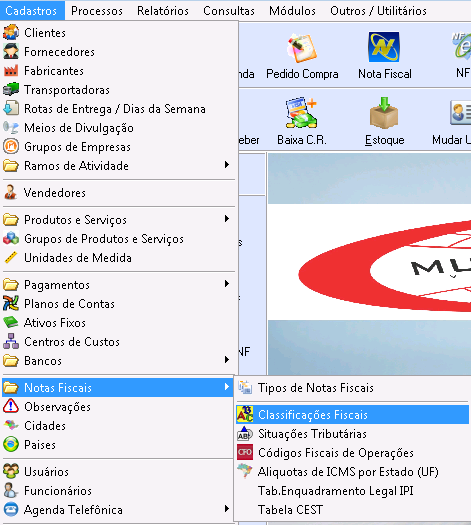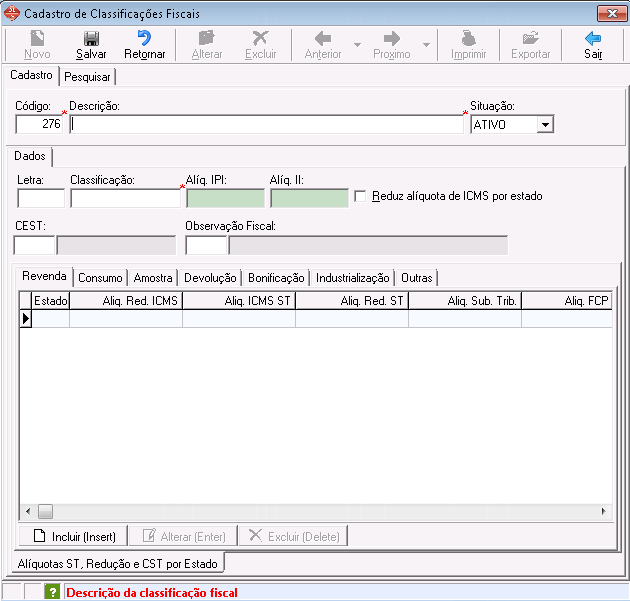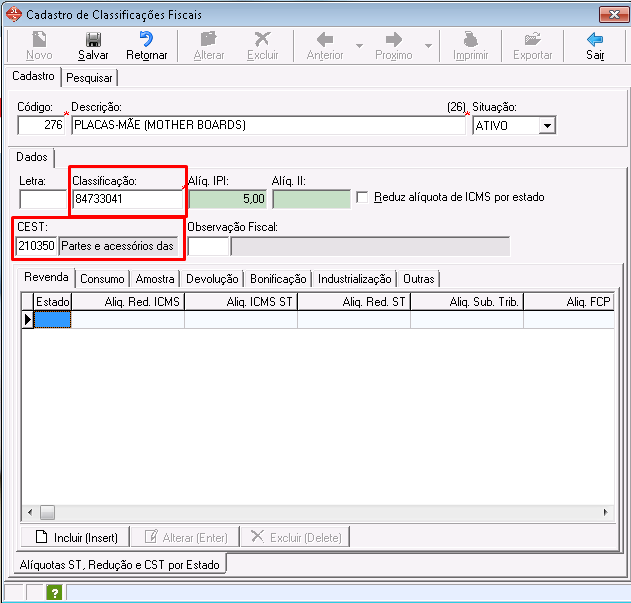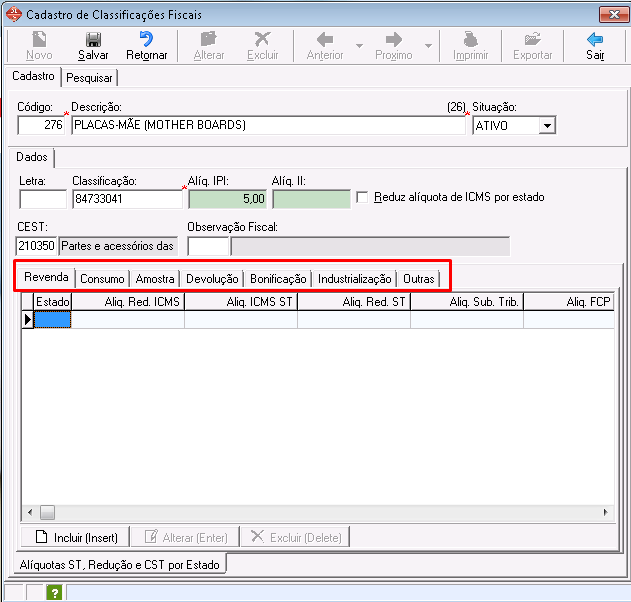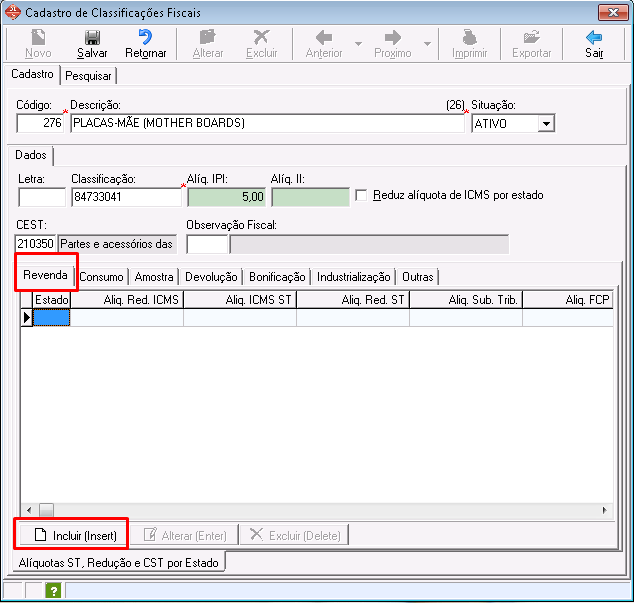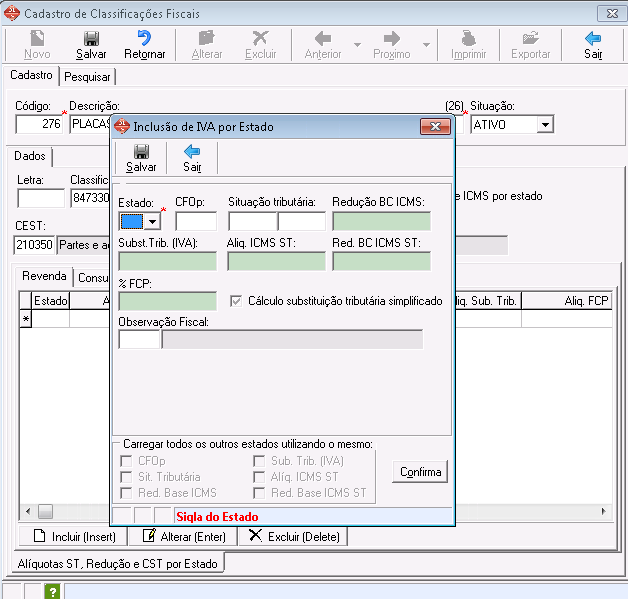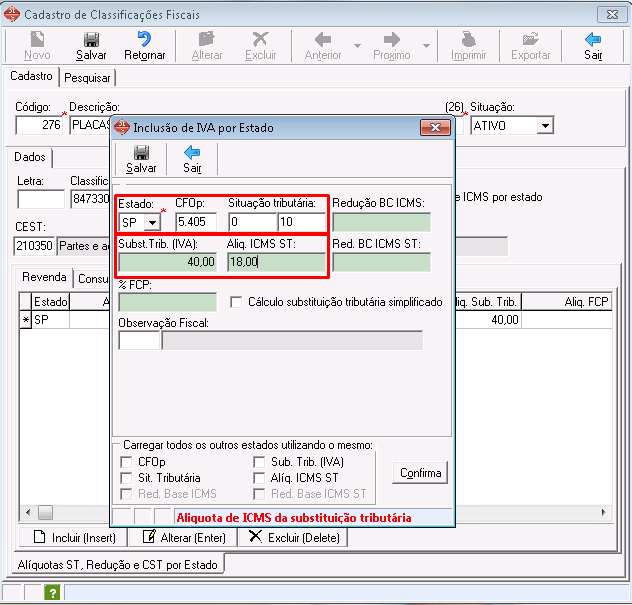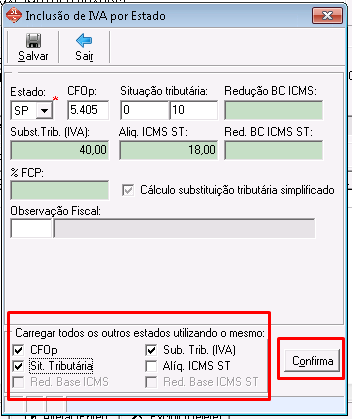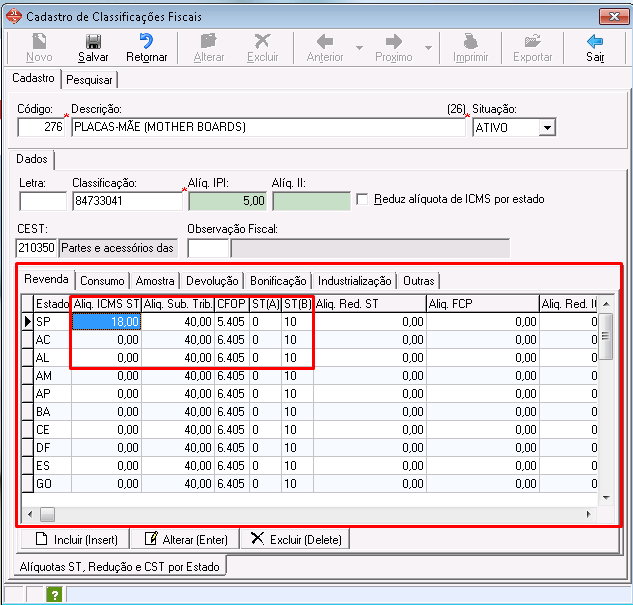Sistemas: AutoFlex, Multwin, Simples+.
O Cadastro de Classificações Fiscais é utilizado, principalmente, para vincular alíquotas de Substituição Tributária em para determinados NCM de acordo com os estados e a finalidade de venda na nota fiscal (Revenda, Consumo, Industrialização, etc.)
Para acessar o Cadastro de Classificações Fiscais iremos pelo Menu:
Cadastros → Notas Fiscais → Classificação Fiscal.
A seguinte janela irá ser aberta ao acessar o cadastro.
O Código é um campo sequencial, então conforme forem cadastrados o código vai mudando sozinho para o próximo na sequência.
A Descrição será utilizada para controle no sistema, saber referente a qual classificação este cadastro está vinculado, normalmente a mesma descrição do NCM.
A Classificação é onde será informado o código do NCM.
O CEST pode ser preenchido se precisar, mas não é obrigatório. Bem como, a Observação Fiscal, que pode ser vinculada caso tenha algum cadastro específico por classificação.
Para fins de exemplo, neste Treinamento, utilizaremos a classificação:
NCM – 84733041 – Placas-mãe (Mother Boards).
E o CEST vinculado a esta classificação:
2103500 - Partes e acessórios das máquinas da posição 84.71
Observação: Os CEST referente a cada NCM podem ser encontrados em sites de
Alíquotas de IPI e II somente se existir, neste exemplo vamos supor que o IPI dos produtos em questão seja de 5%.
Então preencheremos da seguinte forma, utilizando deste exemplo:
Depois de preencher os dados do cabeçalho do cadastro na parte inferior o usuário encontrara as abas de tipo de venda.
Cada aba é referente a uma finalidade do processo, podendo ser cadastrado diferentes alíquotas para os estados, de acordo com a modalidade utilizada, Revenda, Consumo, etc.
Para fins desse treinamento, utilizaremos a aba de Revenda, por ser a finalidade padrão do sistema.
Na aba Revendas clicaremos em Incluir.
Ao clicar em Incluir o sistema abrirá a tela para Inclusão de IVA por Estado.
Nesta janela informaremos qual é o estado que vincularemos suas alíquotas de substituição tributária e CFOP para ele e os dados das alíquotas.
Utilizaremos como base o Estado de São Paulo (SP), sendo a empresa emitente de SP também. Logo a Alíquota de ICMS Interestadual (ICMS ST) será a mesma do ICMS Interno 18%.
O IVA utilizaremos 40% para fim de treinamento, o usuário deve confirmar com seu escritório de contabilidade qual será a informação utilizada por ele nos seus cadastros.
O CFOP utilizado para este treinamento será o 5.405 e a Situação tributária a 0 10. Nacional (0) com cobrança de ICMS por Substituição tributária (10).
Ficará preenchido da seguinte forma:
Após preencher os dados do estado, basta Salvar o Estado e Clicar em Incluir para preencher o próximo estado.
Assim, sucessivamente, até finalizar o cadastro, depois de preencher todos os estados que terão seus dados específicos, é só clicar em Salvar na tela principal do Cadastro de Classificações Fiscais.
Após ter cadastrado a classificação, basta acessar o
Carregar todos os estados utilizando as mesmas informações:
Caso todos os estados tenham a mesma informação, ou pelo menos, a maioria dos estados tenham a mesma informação em algum dos campos, a tela de Inclusão de IVA por Estado conta com uma forma de facilitar o cadastro sem ter necessidade de incluir um a um.
Na parte inferior da tela de Inclusão de IVA por Estado, terá as informações de “Carregas todos os outros estados utilizando o mesmo:”, basta selecionar qual informação quer carregar para os demais estados e clicar em Confirmar.
Neste caso, vamos dizer que o CFOP, as CST (A e B) e o IVA serão o mesmo, selecionamos os campos e clicamos em Confirmar.
O sistema carregará todos os outros estados com a mesma informação do que fizemos, só precisaríamos entrar nos outros estados para preencher a alíquota interestadual ICMS ST.
Note: Como o CFOP 5.405 é um CFOP de operação interna estadual, o sistema automaticamente alterou para 6.405, que seria o CFOP interestadual.
No entanto, o CFOP 6.405 é um CFOP Inexistente, logo se deixássemos ele para emissão de nota, a receita retornaria rejeição por conta do CFOP utilizado.
Então neste caso precisamos alterar, também, o CFOP nos outros estados.

![[removido]](/img/no-thumbnail.svg)